Якщо ви купили такий просунутий роутер як TP-Link Archer C2300, то навряд чи вам потрібні всі ці інструкції, поради і т. Д. Швидше за все ви самі чудово розбираєтеся в налаштуванні подібної техніки, і без проблем зможете підключити його і налаштувати. Але це не точно. Тому, я вирішив написати свою невелику інструкцію з налаштування даного маршрутизатор. Як завжди, все покажу на фото і скріншотах. Можливо, ви ще не купили роутер і зайшли на цю сторінку случной. В такому випадку я рекомендую почитати огляд маршрутизатора TP-Link Archer C2300.
Підключити роутер дуже просто. Я завжди починаю з підключення адаптера живлення і включення роутера. Потрібно включити блок живлення в розетку і включити харчування кнопкою Power On / Off (якщо воно відключено). Далі потрібно підключити наш TP-Link Archer C2300 до інтернету. Для цього мережевий кабель (який прокладений в будинок від провайдера) підключаємо в порт Internet (WAN) на маршрутизаторі. Можливо, у вашому випадку інтернет потрібно підключити від модему, або від іншого роутера - це не важливо.

Щоб зайти в налаштування маршрутизатора, нам потрібно підключити до нього якийсь пристрій. Я рекомендую використовувати ПК, або ноутбук. Якщо їх немає - підійде телефон, або планшет. До роутера можна підключитися за допомогою мережевого кабелю, або по Wi-Fi. Заводське ім'я мережі і пароль вказані на наклейці знизу.
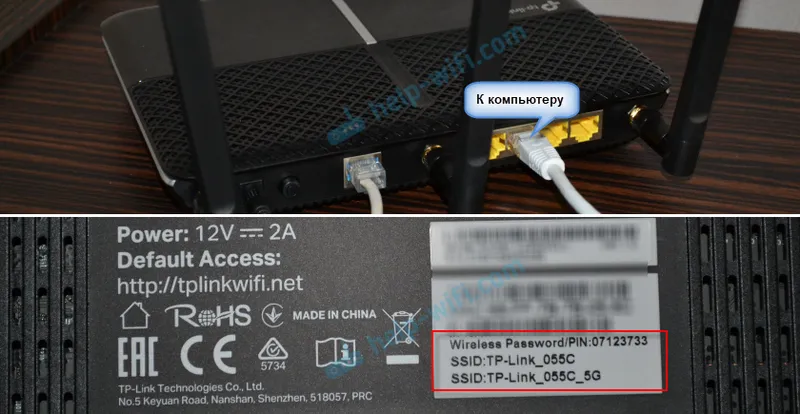
Після того, як ми підключилися до TP-Link Archer C2300, можна через браузер відкрити його веб-інтерфейс (сторінку з настройками). Навіть якщо статус підключення по Wi-Fi або по кабелю "без доступу до інтернету". А індикатор "Інтернет" на роутері горить помаранчевим кольором. Це тому, що роутер ще не налаштований.
Процес настройки Archer C2300
На підключеному до роутера пристрої, в браузері потрібно перейти за адресою tplinkwifi.net , або 192.168.0.1 . Більш докладно про це я розповідав в цій статті. У випадку з Archer C2300, він відразу попросить нас встановити пароль адміністратора роутера. Цей пароль потрібно кудись записати і / або запам'ятати. Його потрібно буде вводити кожен раз, коли вам знадобиться доступ до налаштувань роутера.
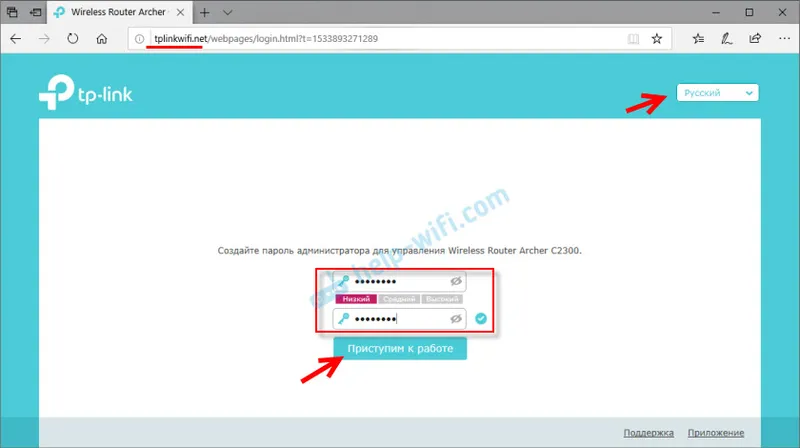
Відкриється майстер швидкого налаштування, де на першому етапі потрібно вибрати свій регіон.
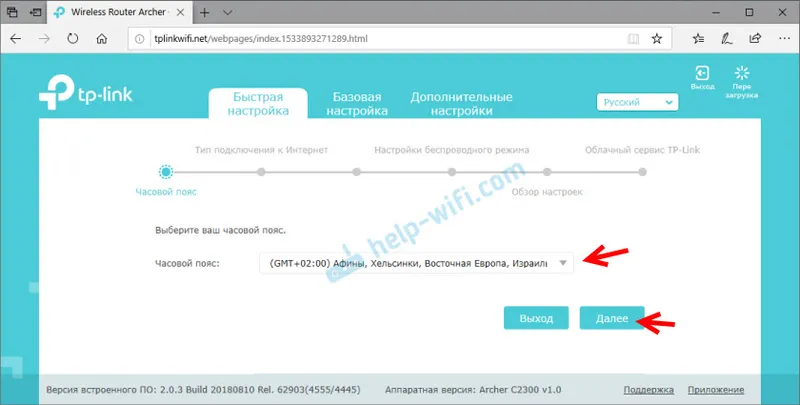
Далі потрібно вибрати тип підключення до інтернету. Це дуже важливі настройки. Якщо ви не знаєте який тип підключення використовує ваш інтернет-провайдер - вам буде дуже складно налаштувати роутер. Потрібно уточнити у провайдера цю інформацію. Якщо "Динамічний IP-адреса", то просто залишаємо галочку біля цього пункту і натискаємо "Далі".
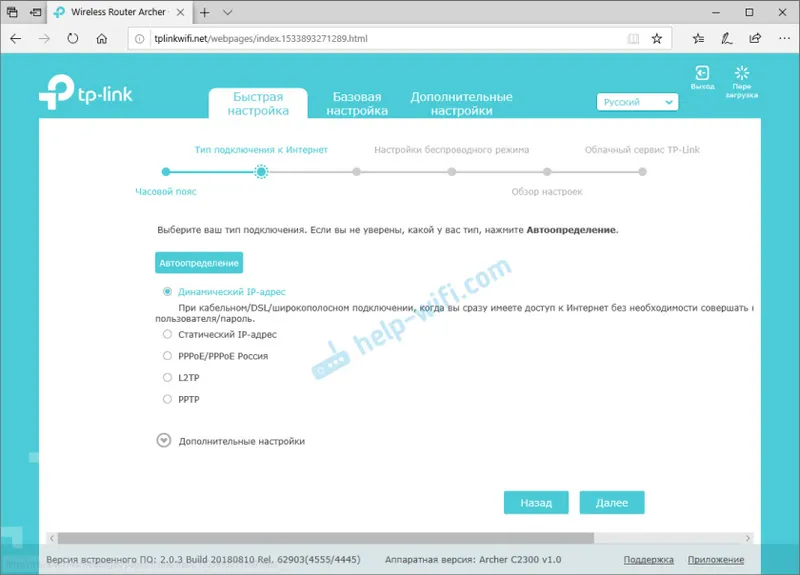
Якщо PPPoE, PPTP, L2TP - потрібно буде вказати ім'я користувача і пароль (а для PPTP і L2TP ще й адресу сервера). Ці дані видає інтернет-провайдер.
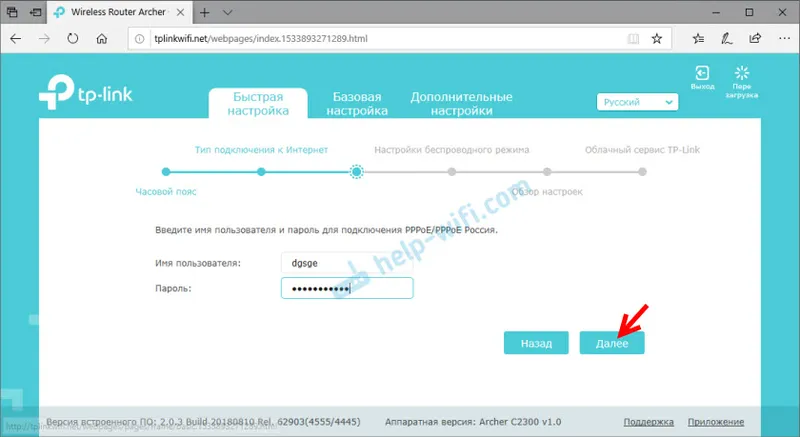
Можна так само використовувати кнопку "Автоопределение" для автоматичного визначення типу підключення.
У випадку з вибором "Динамічний IP-адреса" роутер запитає, клонувати MAC-адресу, чи ні. Клонувати треба тільки в тому випадку, якщо ваш провайдер робить прив'язку по MAC, і коли ви по кабелю підключені до комп'ютера, до якого прив'язаний інтернет.
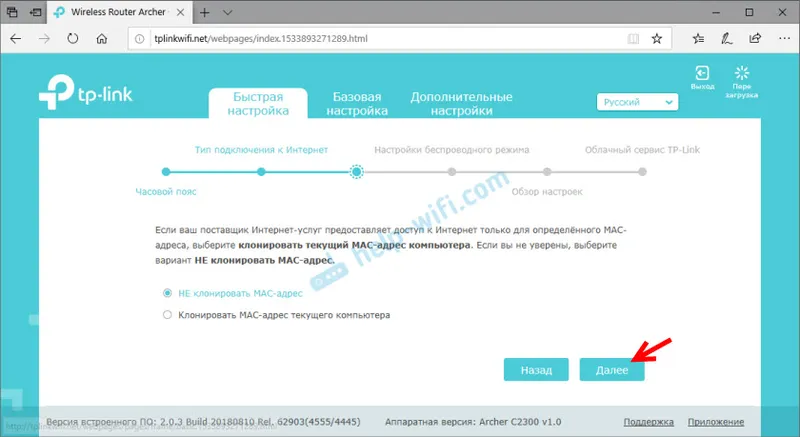
Після настройки підключення до інтернету, TP-Link Archer C2300 запропонує нам налаштувати Wi-Fi мережу. Якісь особливі налаштування там міняти не потрібно. Досить тільки змінити ім'я бездротової мережі (SSID). При бажанні можна залишити заводське ім'я (яке зазначено за замовчуванням). А ось пароль рекомендую змінити. Зверніть увагу, що налаштування ми задаємо для двох Wi-Fi мереж. Для діапазону 2.4 ГГц і 5 ГГц.

Зберігаємо параметри.
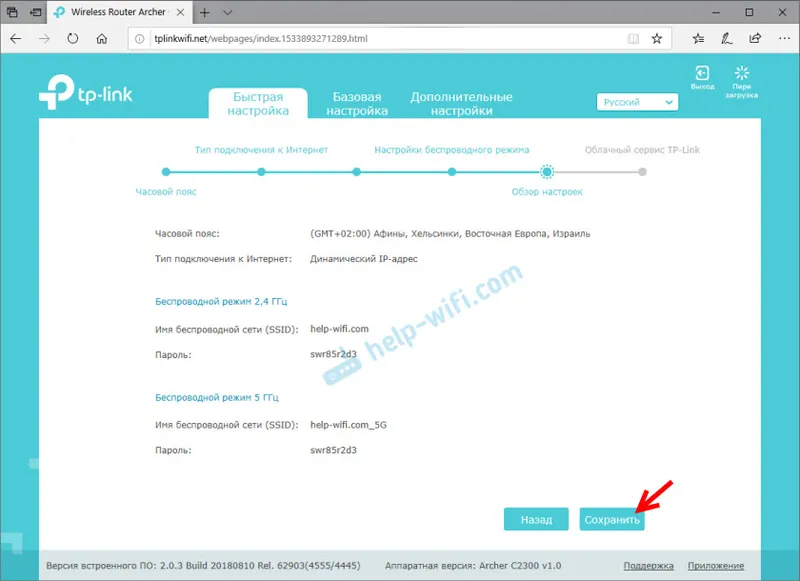
Якщо ми підключалися по Wi-Fi, то підключаємо свій пристрій вже до нової Wi-Fi мережі. Вся інформація (ім'я, пароль) будуть вказані на сторінці з настройками.
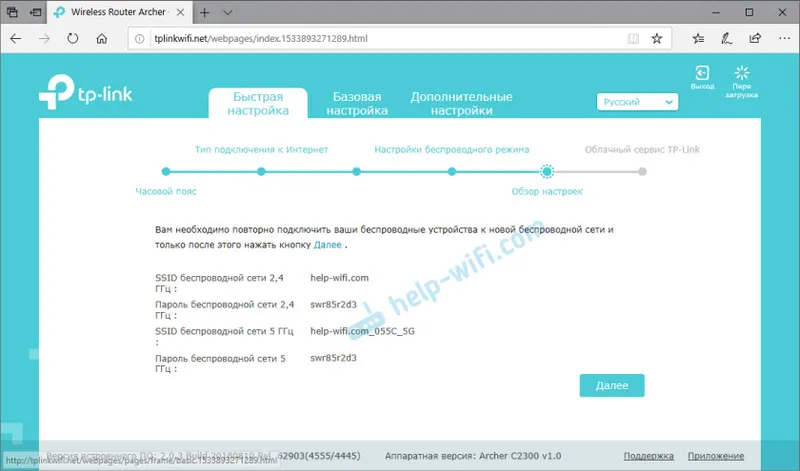
Далі з'явиться вікно, в якому можна увійти, або зареєструватися та увійти під своїм акаунтом TP-Link ID. Це необхідно, наприклад, для віддаленого управління роутером через додаток Tether. Детальніше в статті віддалене управління роутером TP-Link (через інтернет). Робити це не обов'язково, можете просто натиснути на кнопку "Увійти пізніше" і "Завершити".
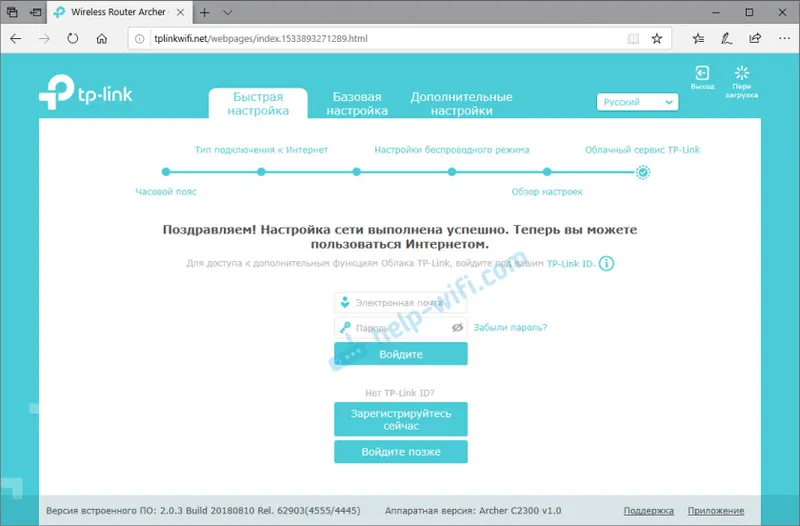
Налаштування роутера завершена. А в браузері відкриється головна сторінка веб-інтерфейсу TP-Link Archer C2300.
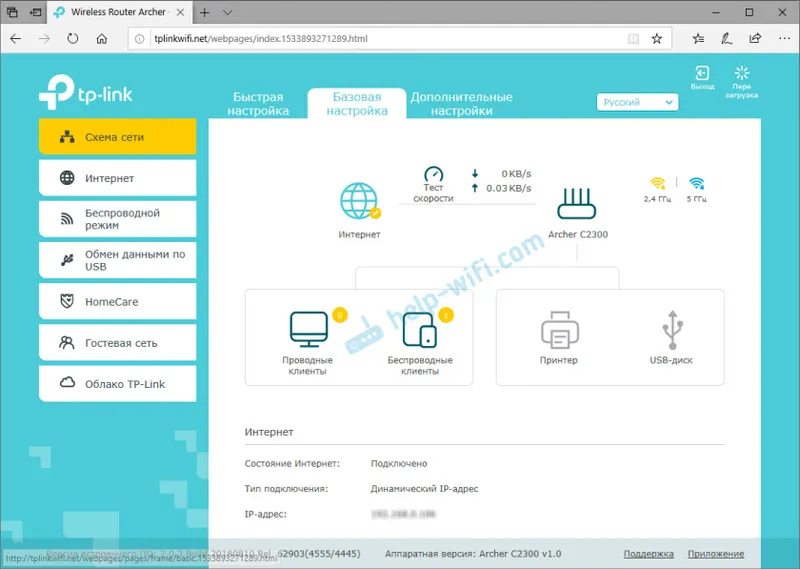
Роутер до інтернету підключений, інтернет працює на підключених пристроях - все нормально. Але часто буває, коли після настройки інтернет через роутер не працює. На підключених пристроях немає доступу до інтернету. У такому випадку потрібно уточнити всі параметри для підключення у свого інтернет-провайдера і перевірити / задати їх в розділі "Додаткові налаштування" - "Мережа" - "Інтернет".
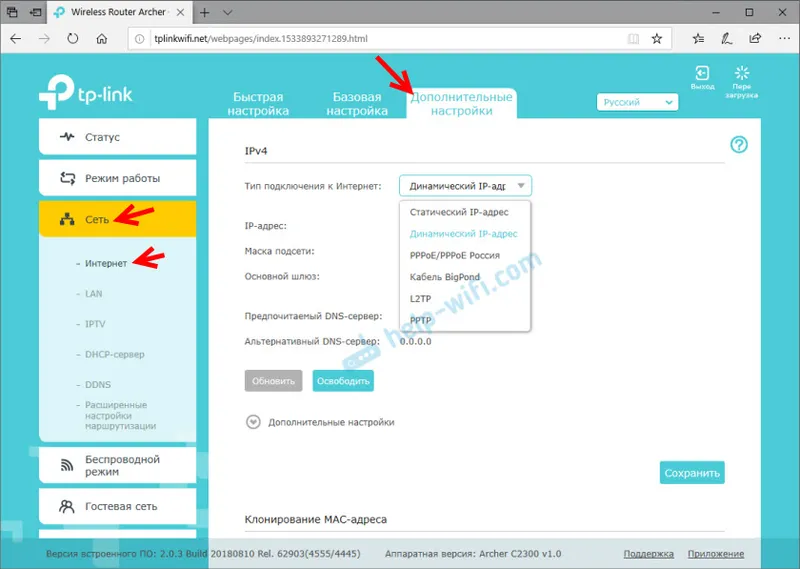
Так само на цю тему у нас є окрема стаття: при налаштуванні роутера пише "Без доступу до інтернету", або "Обмежено" і немає з'єднання з інтернетом.
Налаштування Wi-Fi (ім'я, пароль) можна змінити в розділі "Додаткові налаштування" - "Бездротовий режим" - "Налаштування бездротового режиму".
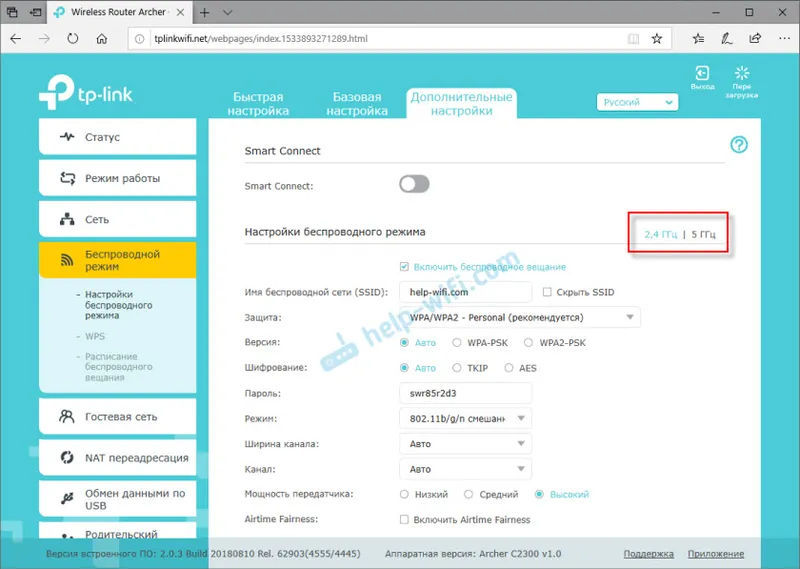
Не забувайте, що роутер двохдіапазонний. Налаштування бездротової мережі для кожного діапазону (там є перемикач 2,4 ГГц і 5 ГГц).
Якщо у вас є питання по налаштуванню якихось додаткових функцій на TP-Link Archer C2300, або не виходить налаштувати роутер, то можете залишати питання в коментарях. Або шукайте інструкції в розділі "TP-Link" і через пошук по сайту.


